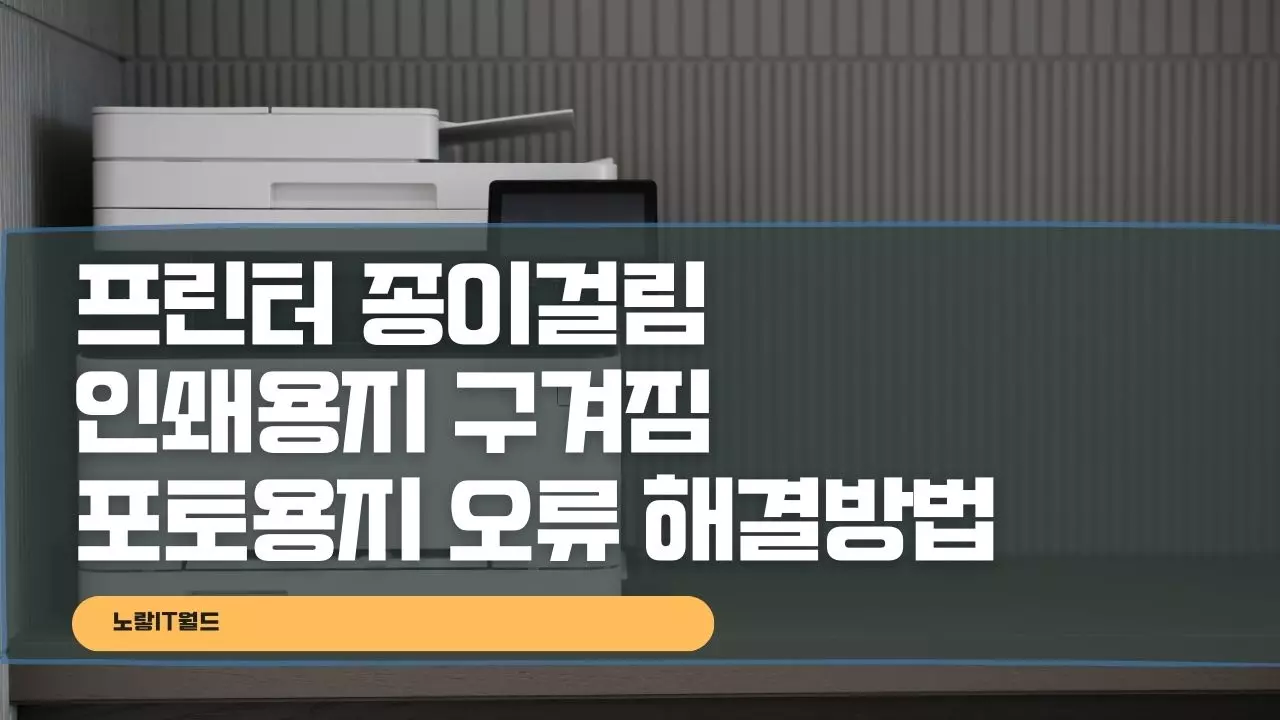현재 HP프린터로 HP 오피스젯 무한잉크 프린터를 사용하고 있는데 한동안 잘 사용하고 있다가 이번에 사진을 인화하기 위해 두꺼운 포토용지를 인화하는데 계속 프린터 종이걸림 문제와 함께 종이가 구겨지거나 그냥 인쇄를 하지 않고 출력되는 등 프린터 오류가 계속 발생하고 있는데 이렇게 두꺼운 종이 출력 시 인쇄용지가 걸리거나 인쇄용지 찢어짐 문제를 해결하는 방법을 알아보겠습니다.
HP프린터 종이걸림 꺼낼 때 주의사항
노랗 목차

현재 사용하는 프린터 모델은 HP오피스젯 프로 8710 모델로 프린터 종이걸림이나 잉크부족 등의 문제가 발생하면 디스플레이로 문제원인 및 해결방법을 알려줍니다.
그리고 최근 출시되는 무한잉크 레이저 프린터로 용지가 걸렸을때에는 종이를 바로 잡아땡겨 꺼내지 않고 프린터 뒷면에 별도의 끼인 종이를 꺼낼 수 있는 트레이가 있습니다.
프린터 전원끄고 용지 꺼내기
프린터 종이가 꼈을때 바로 잡아당기지 말고 프린터 전원을 끈 뒤 종이를 꺼내야합니다.

프린터에 걸린용지를 꺼내다 손가락이 말려 들어가 다칠 수 있기 때문에 주의합니다.
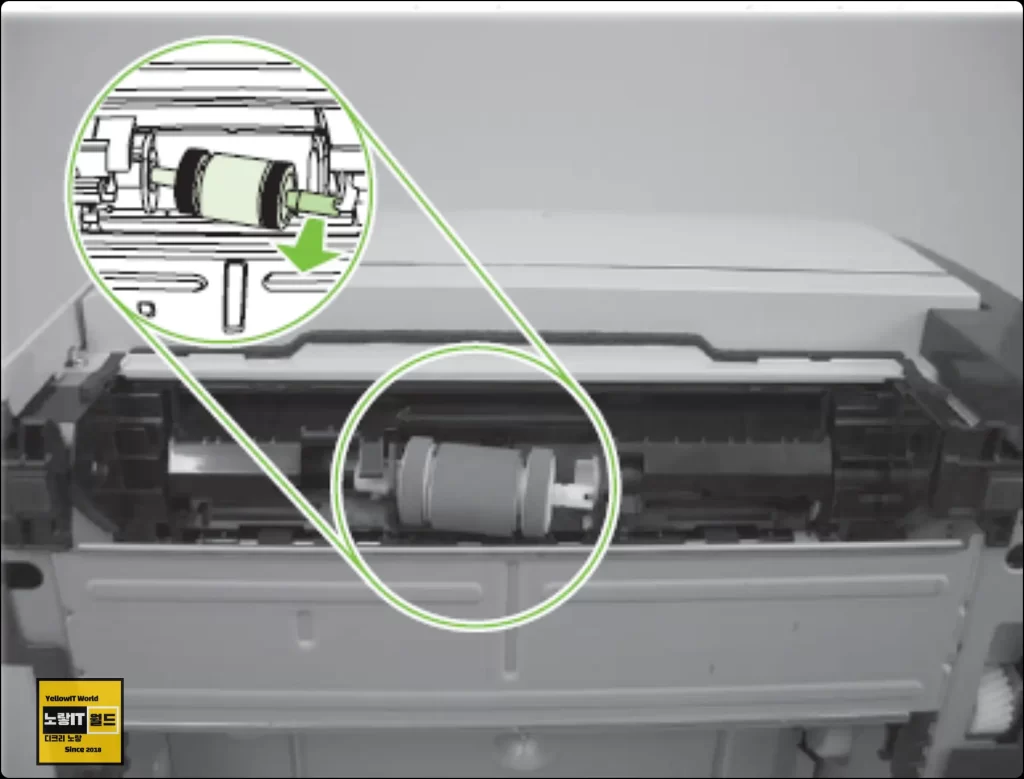

프린터 인쇄 시 종이를 나열할때 종이가 프린터 용지함에 제대로 안착되었는지 확인하며 용지에 이물질이 있거나 종이가 구겨짐이 있거나 서로 다른용지가 섞여있는지 확인합니다.
이때 프린터에 사용하는 용지가 너무 많거나 용지가 두껍지 않은지 확인하며 적당한 양과 두꺼운 종이는 프린터가 지원하지 않는다면 인쇄 시 종이가 계속 걸리게 됩니다.
종이가 계속 씹히고 말려서 제대로 돌아가지 못한다면 높은 프린터 돌링이 마모되어 종이를 제대로 끌고 올라가지 못하는것으로 마찰력을 높일수 있도록 실리콘등을 살짝 발라주면 종이를 제대로 말지못하는 문제가 해결됩니다.
프린터 용지 사이즈 확인
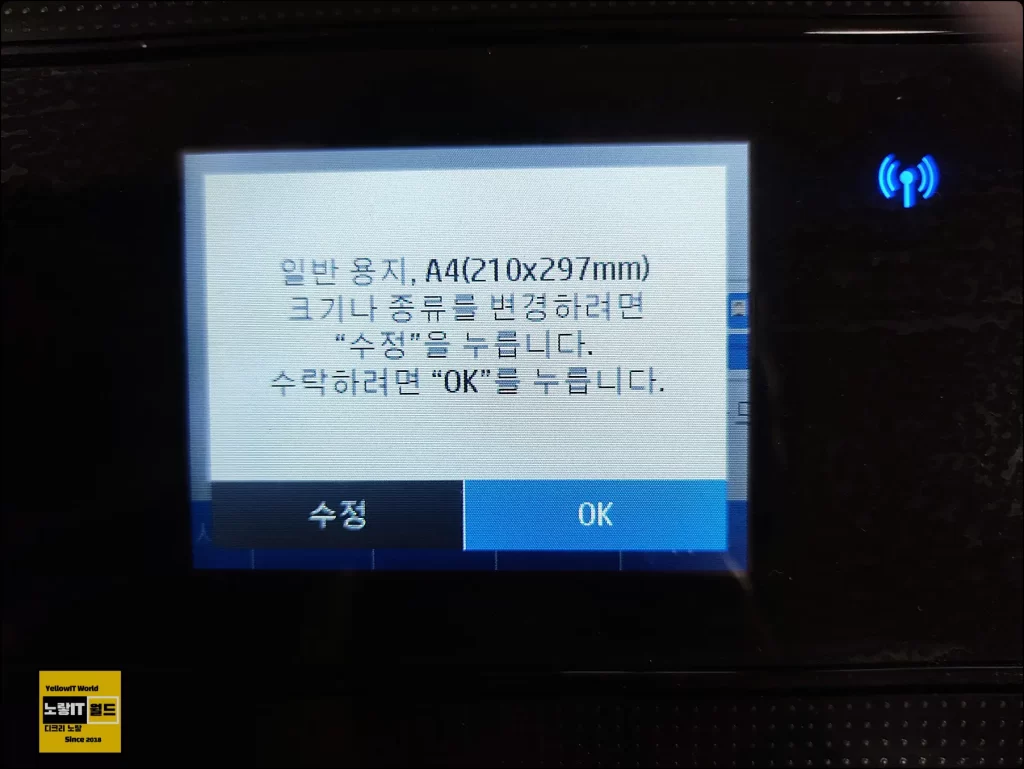
종이용지를 교체시에는 현재 사용하고 있는 프린터 용지크기를 A4, A3, A2, A1 등 설정이 맞게 변경되었는지 확인합니다.
프린터 인쇄 전 미리 출력할 용지가 찢어져서 프린터 용지 걸린부분이 있는지도 확인합니다.
프린터 인쇄대기열 종료
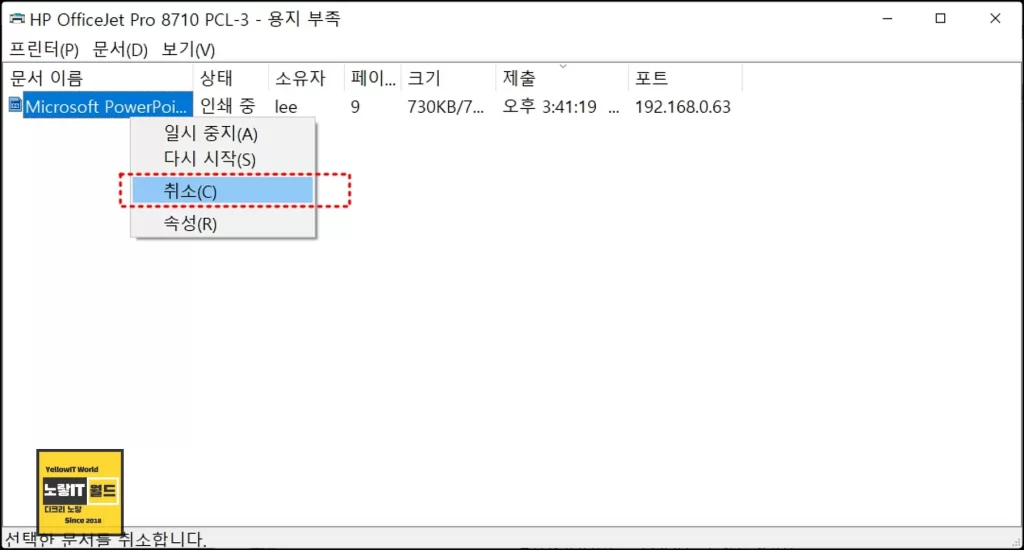
이미 말려 찢어진 용지사이로 계속 종이가 걸릴 수 있습니다.
여러장 종이를 인쇄 중 종이가 계속 걸린다면 기존 대기중 인쇄 및 인쇄중 항목을 모두 삭제해서 초기화합니다.
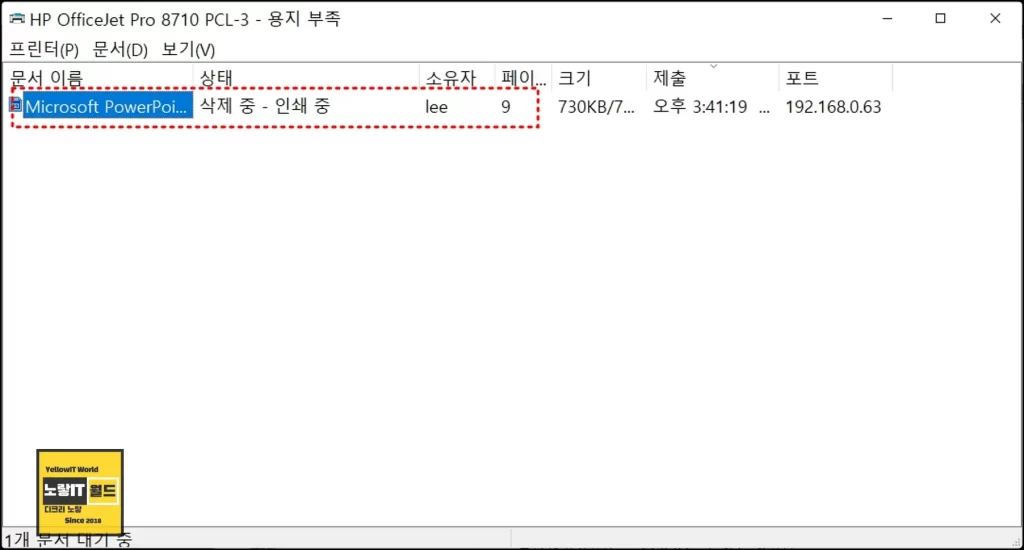
이후 프린터 전원을 끄거나 프린터 초기화를 시도합니다.
참고 : 포토샵 실제 인쇄크기 짤림방지 프린터 설정 및 크기확인 – Decre Yellow
컴퓨터 프린터 인쇄오류 일시중지됨 해결방법 – Decre Yellow
프린터 인쇄설정 용지설정 변경
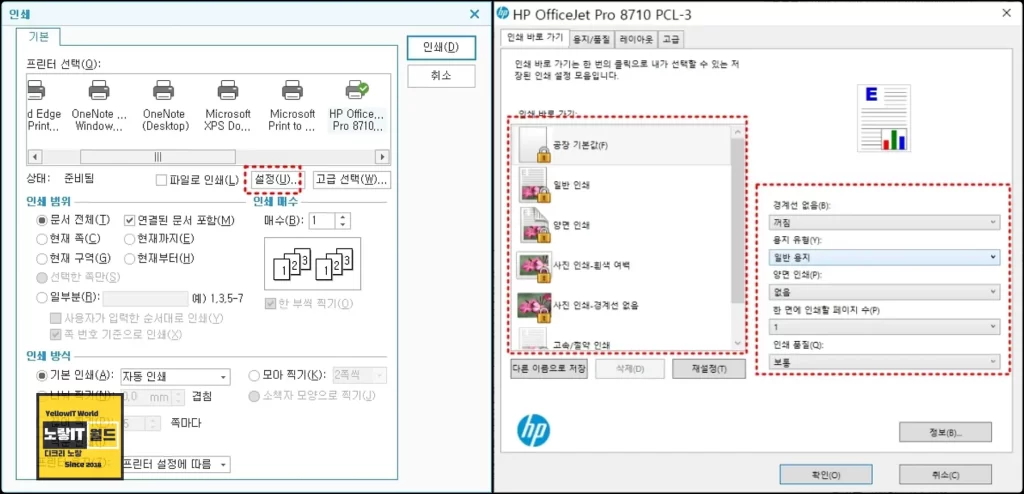
특히 고급 코팅지나 도화지와 같은 두거운 종이는 프린터 인쇄시 더 잘 씹힐 수 있습니다.
프린터 인쇄 설정에서 프린터용지 설정 및 품질을 변경할 수 있습니다.
사진인화를 인한 포토용지 및 고급 코팅지를 사용한다면 용지유형에서 광택 잉크지나 두꺼운 일반용지, 매트한 프레젠테이션 용지등을 선택하고 인쇄품질동안 고급으로 변경합니다.
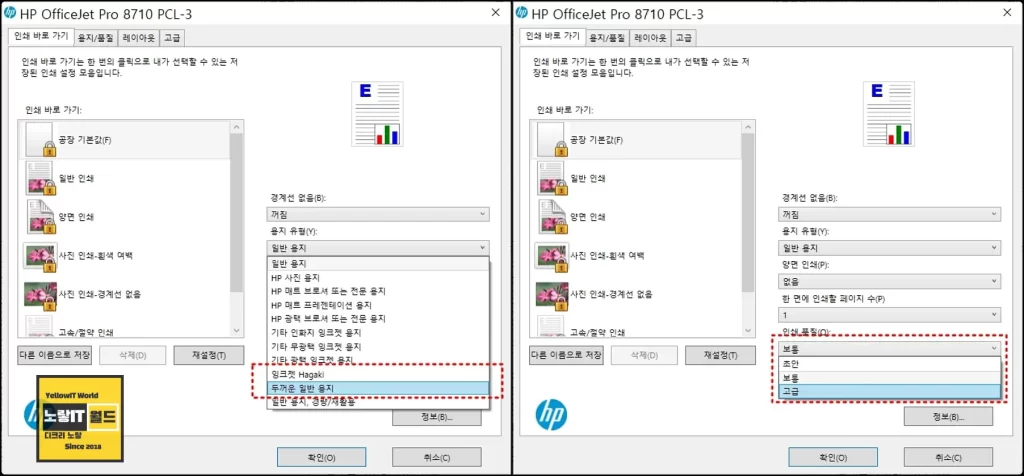
그리고 두꺼운 종이를 인쇄시에는 종이를 여러장 넣으면 제대로 종이를 말리지 못하고 씹히는경우가 많기 때문에 두꺼운 종이 인쇄 시 용지가 씹히지 않게 할려면 1.2장씩 나눠서 인쇄하느것을 추천합니다.
그 외에도 프린터 드라이브를 장치관리자나 프린터 홈페이지를 통해 최신 디바이스를 최신버전으로 펌웨어 후 프린터 종료 후 다시 재부팅 후 인쇄를 시도합니다.
HP프린터 오피스젯 용지걸림에 대한 해결방법이였으며 HP프린터에서 알려주는 종이걸림 문제의 원인 및 해결방안으로 아래 참고하세요
| 프린터 인쇄종이 걸림원인 | 인쇄용지 걸림 해결방법 |
|---|---|
| 출력함이 제거되었습니다. | 출력함을 설치해야 합니다. 그렇지 않으면, 프린터가 용지를 제대로 넣고 배출하지 않을 것입니다. |
| 용지함의 용지가 구부러졌습니다. | 용지 조정대를 너무 세게 밀면 용지함 속에 있는 요지가 구부러질 수 있습니다. 또한 입력함 왼쪽에 있는 용지 너비 조정대와 오른쪽 벽 사이에 용지를 제대로 배치할 수 없습니다. |
| 용지를 용지함에 잘못 넣었습니다. | 용지함에서 용지를 꺼냅니다. 용지 더미의 네 모서리를 잘 맞춘 다음 용지함에 다시 넣습니다. 용지 길이 조정대가 용지 더미 끝에 잘 맞춰졌는지 확인합니다 |
| 용지함이 너무 꽉 찼습니다. | 용지함에 20-lb 용지를 100장 이상 넣지 마십시오. |
| 용지함에 용지가 너무 많습니다. | 용지함에는 두께가 대략 1/2-인치인 더미 즉, 20-lb 용지를 대략 100장까지 넣을 수 있습니다. |
| 출력함에 용지가 너무 많습니다. | 출력함 사용 용량은 50장입니다. |
| 용지가 너무 깁니다. | 프린터는 14인치가 넘는 용지로는 제대로 작동하지 않습니다. |
| 용지가 프린터 사양에 맞지 않습니다. | 용지가 용지 처리 사양에 맞는지 확인합니다. |
| 용지함에 혼합된 용지가 들어 있습니다. | 최상의 용지 처리를 위해, 한 번에 한 종류의 용지 유형만을 용지함에 넣으십시오. |
| 용지함의 기존의 더미에 용지가 추가되었습니다. | 용지함에서 용지를 꺼냅니다. 프린터가 아닌 더미에 용지를 추가하고, 더미의 모서리를 잘 정리한 다음, 입력함에 용지를 넣습니다. |
| 방해물이 용지 경로를 차단하고 있습니다. | 용지 경로를 차단할 수 있는 방해물을 찾아 제거합니다. |
| 프린터 결함. | 프린터 사용 설명서에 열거된 전화번호로 HP 고객 지원 센터에 전화합니다. |